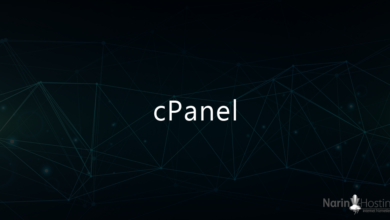VMware Üzerinde Gparted ISO İle Disk Nasıl Genişletilir ? [Ubuntu ve Debain]


Linux tabanlı ubuntu ve debain sanal sunucularda sonradan disk genişletme ve küçültme süreçleri için Gparted kullanılmaktadır. İlgili makalemizde Gparted kullanarak linux sistemlerde disk büyütme fonksiyonlarını anlatacağız. Birinci evvel sanallaştırma yapımız olan VMware üzerinde disk ölçümüzü artırıyoruz. Sonrasında ilgili gparted iso muzu sunucumuza tantıyoruz.



İlgili sunucumuza disk tanımlaması yaptıkdan sonra açılışta CD üzerinden başlatabilmemiz için BİOS geri sayım müddetini artırıyoruz.


Sistemimiz açıldıktan sonra CD-ROM Drive ile açılış sağlıyoruz. Sonrasında görsellerdeki adımları takip ederek sistem arayüzümüze erişim sağlıyoruz.





Bizi karşılıyan sanal terminal ekranında birtakım komutlar girerek disk alanımızı mevcut sanal yapımıza tanımladığınız disk ölçüsü kadar büyütebiliriz. Aşağıdaki komutları sırası ile uygulayınız.
NOT: sda3 örnek olarak berilmiştir. Disk yapılarınız hdx, sdx formunda değişkenlik gösterebilmektedir. * görülen yerlerde tab tuşu ile tamamlama süreci yapabillir ve otomatik olarak disk tercihi yapabillirsiniz.
sudo pvresize /dev/sda*
sudo lvresize -l +100%FREE /dev/mapper/*
sudo e2fsck -f /dev/mapper/*
sudo resize2fs /dev/mapper/*

Ubuntu disk büyütme / genişletme süreci tamamlanmıştır! Sunucumuzu başarılı bir halde kapatıp, mevcut diskimiz üzerinden başlatabiliriz.
NOT: sanal sunucumuzu kapattıktan sonra BIOS geri sayım müddetini eski haline getirmeyi, ISO evrakını çıkartmayı ve IOPS ayarlarını düzeltmeyi unutmayınız.